Din kontaktbok er sentral for alle dine telefonsamtaler, både privat og profesjonelt. Her får du en veiledning i hvordan du kan håndtere kontaktboken din, tilpasse Kontakter-appen og slette kontakter på din iPhone eller iPad.
Konfigurere en kontaktkonto
Først må du konfigurere en konto der kontaktene dine kan synkroniseres og lagres. Åpne «Innstillinger»-appen på din iPhone eller iPad, og naviger til «Passord og kontoer».
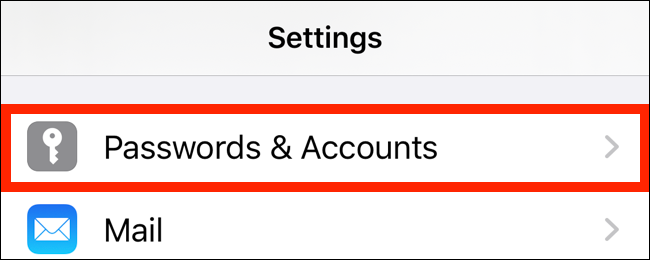
Trykk på «Legg til konto».
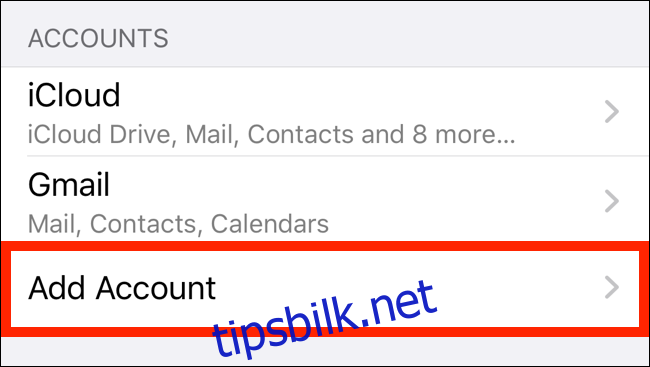
Velg en av tjenestene der du allerede har din kontaktbok. Dette kan inkludere iCloud, Google, Microsoft Exchange, Yahoo, Outlook, AOL eller en personlig server.
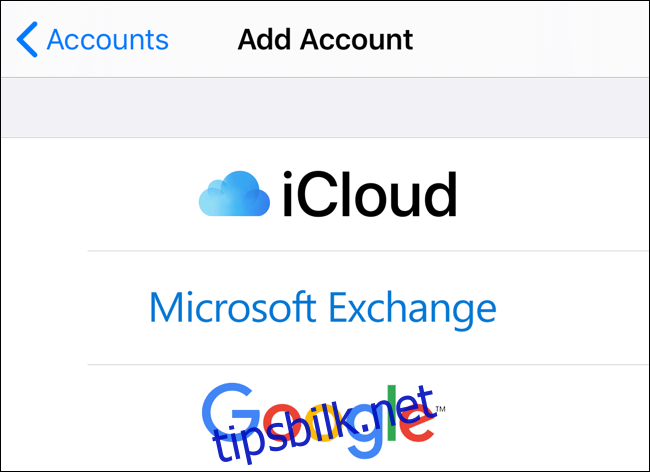
I det neste vinduet, legg inn brukernavn og passord for å logge inn på den valgte tjenesten.
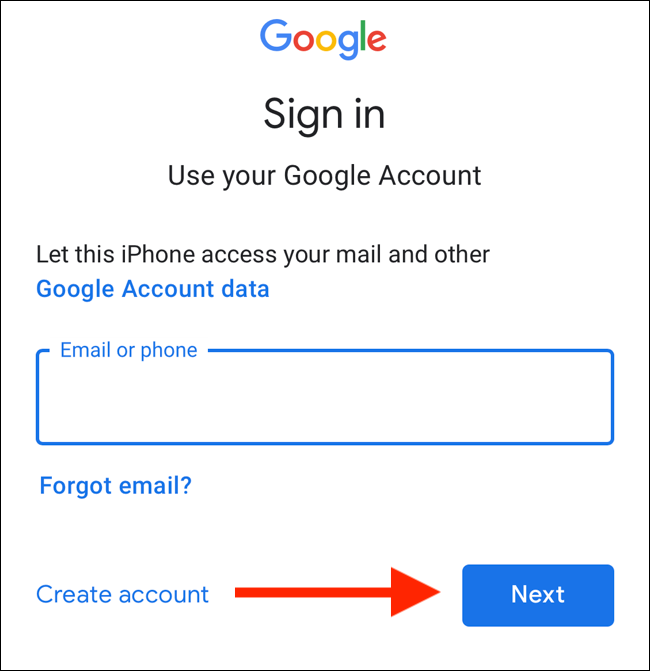
Etter innlogging kan du velge hvilken kontoinformasjon du ønsker å synkronisere. Pass på at «Kontakter»-alternativet er aktivert.
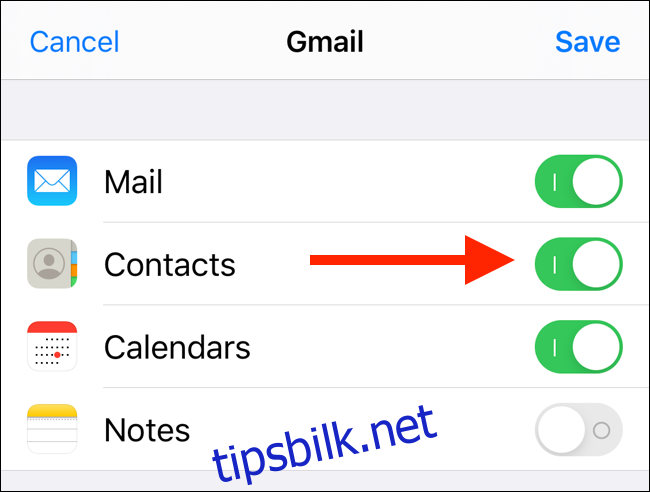
Angi standardkonto for synkronisering
Dersom du benytter flere kontoer på din iPhone eller iPad, og ønsker å bruke kun en spesifikk konto for kontaktsynkronisering, kan du angi denne som standard.
Gå til Innstillinger-appen og trykk på «Kontakter». Deretter velger du «Standardkonto».
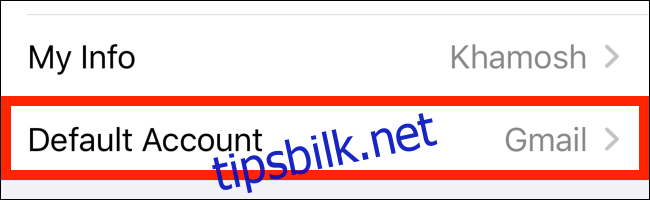
Du vil nå se en liste over alle dine kontoer. Trykk på den kontoen du ønsker å bruke som ny standard.
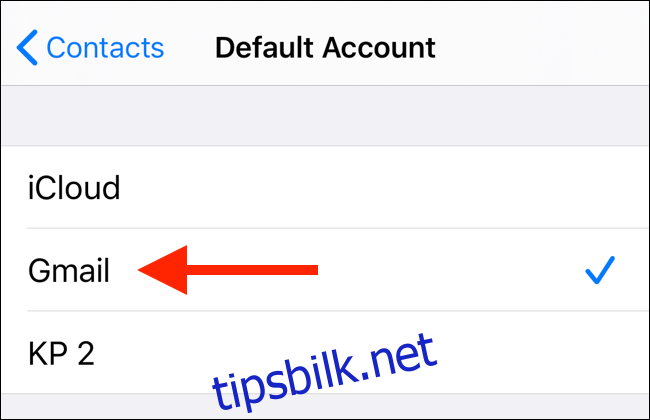
Slette en kontakt
Du kan enkelt fjerne en kontakt fra enten Kontakter-appen eller Telefon-appen.
Åpne «Kontakter»-appen og søk etter den kontakten du ønsker å fjerne. Deretter velger du kontakten for å åpne kontaktkortet.
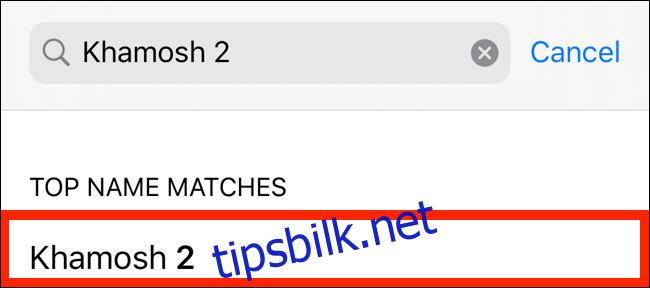
Trykk på «Rediger»-knappen, plassert øverst til høyre.
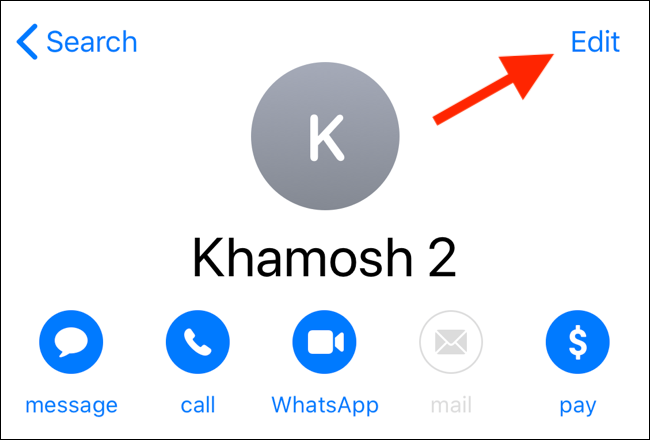
Scroll til bunnen av denne skjermen og trykk på «Slett kontakt».
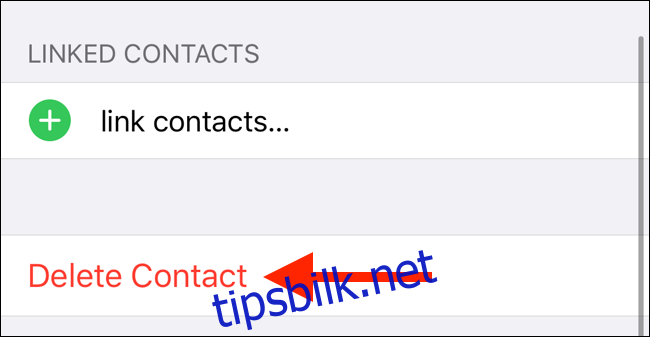
Bekreft slettingen i popup-vinduet ved å trykke på «Slett kontakt» igjen.
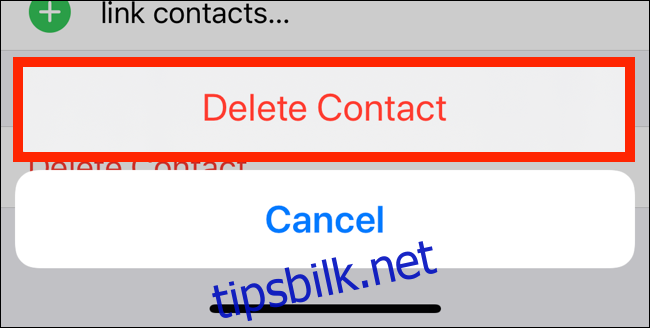
Du vil nå bli sendt tilbake til kontaktlisten, og den valgte kontakten vil være slettet. Du kan gjenta prosessen for alle kontakter du ønsker å fjerne.
Tilpass Kontakter-appen
Du kan endre hvordan kontaktene vises i appen ved å gå til «Kontakter»-alternativet i Innstillinger-appen.
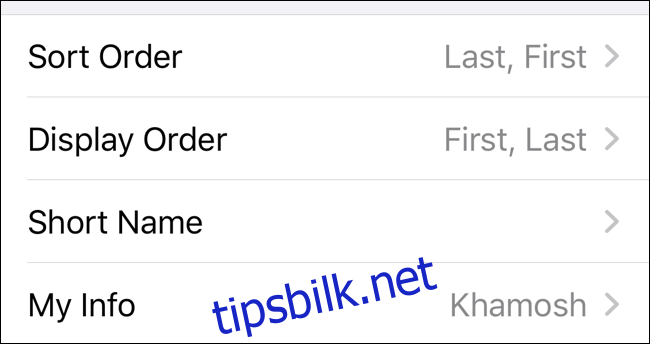
Her kan du trykke på «Sorter rekkefølge» for å sortere kontaktene alfabetisk etter fornavn eller etternavn.
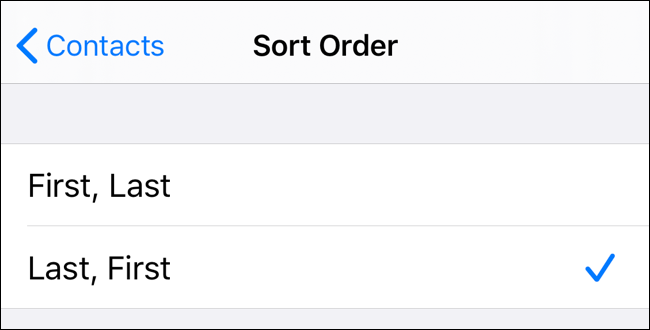
Alternativet «Vis rekkefølge» lar deg velge om fornavnet skal vises før eller etter etternavnet.
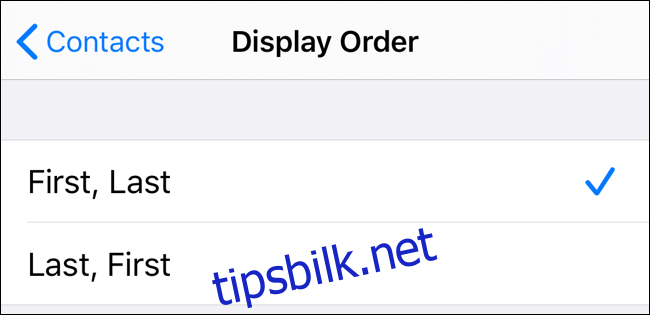
Du kan også trykke på «Kort navn» for å definere hvordan en kontakts navn skal vises i apper som e-post, meldinger, telefon osv.
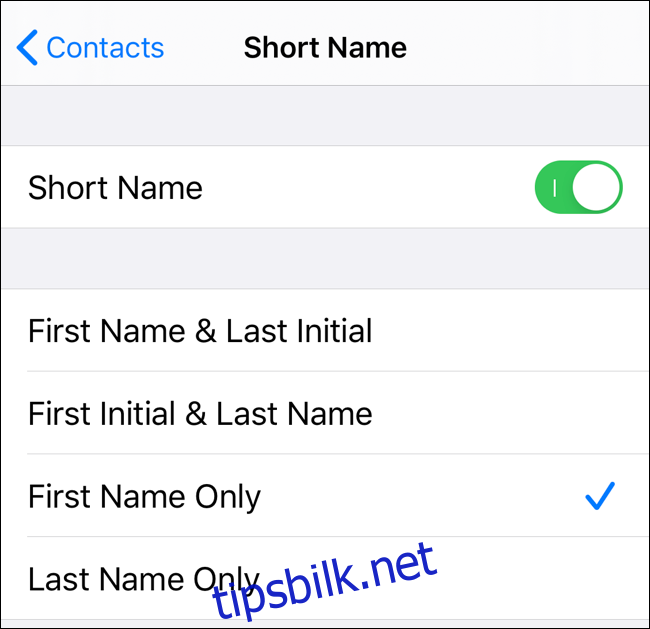
På iPhone kan du tilordne spesifikke ringetoner og vibrasjonsvarsler til individuelle kontakter. En tilpasset ringetone er en rask og effektiv måte å identifisere en innringer (for eksempel et familiemedlem) uten å måtte se på telefonen.